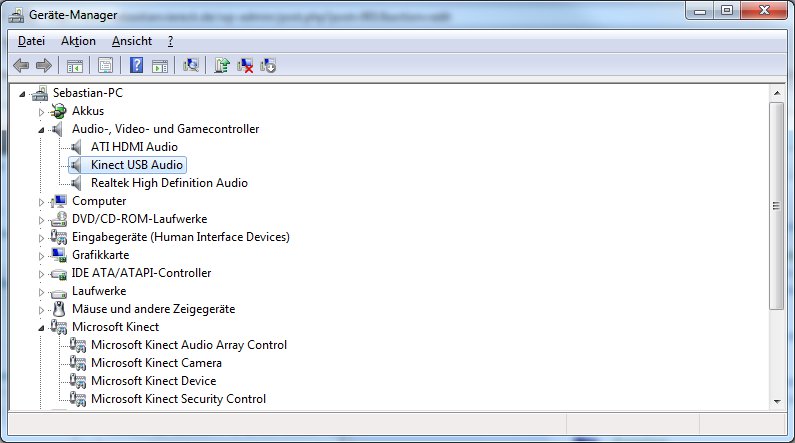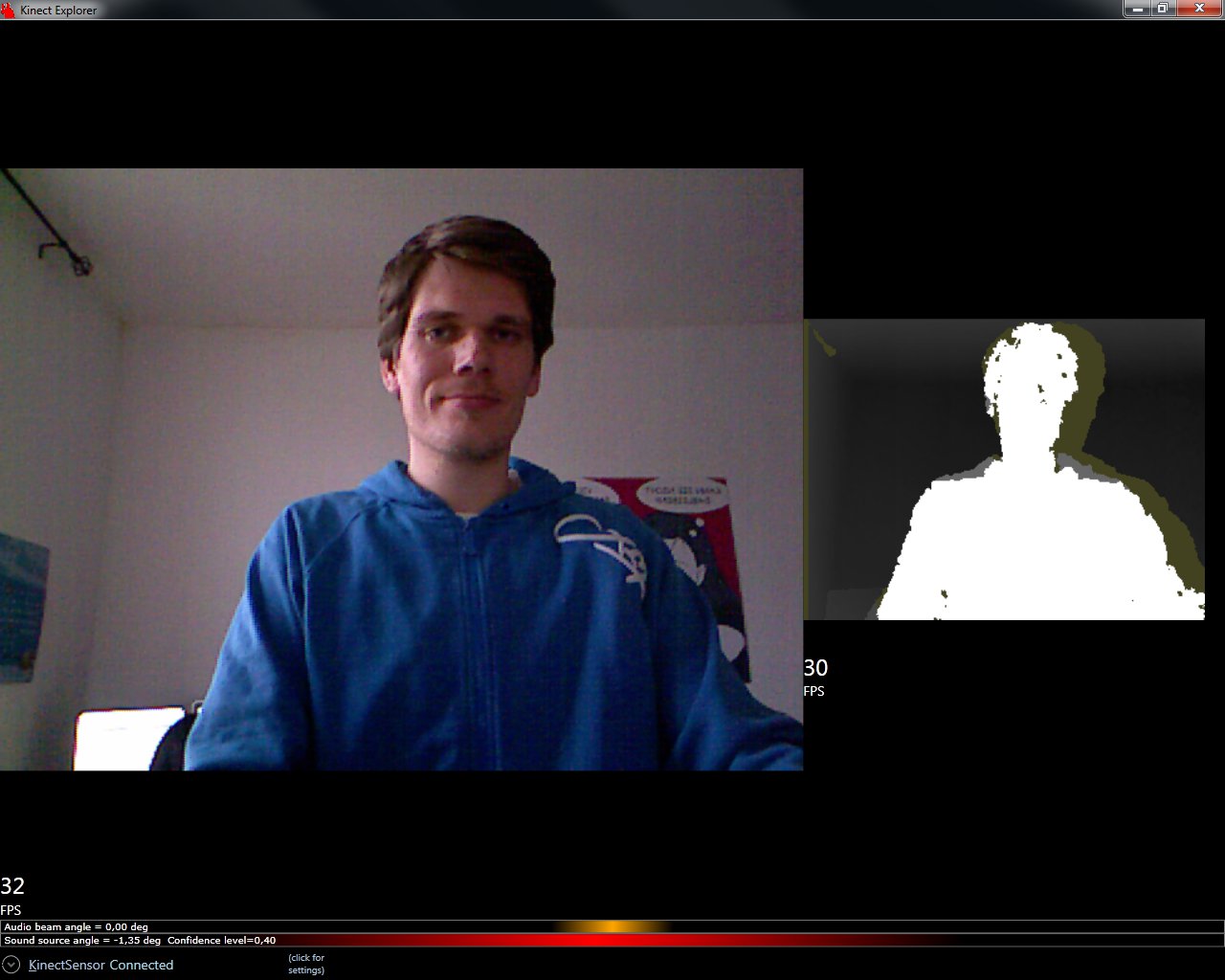Um die Gestenerkennung der Xbox Kinect unter Windows nutzen zu können, kann man die Kinect an seinen PC anschließen und damit interagieren. Eine Kinect Quickstart Videosammlung von Microsoft gibt es hier.
Es ist zwingend Windows 7 oder Windows Embedded Standard 7 nötig für die Kinect Kamera und mindestens Dual-Core 2.66-GHz CPU und 2 GB Ram und natürlich ein USB 2.0-Steckplatz. Es läuft auf 32bit sowie 64bit Prozessoren.
Softwaretechnisch ist zwingend DirectX9.0c von Nöten, anderen Versionen sind nicht (abwärts) kompatibel.
Bei den Kinect Kameras gibt es 2 Versionen, eine normale „Xbox 360″ Version und eine „Kinect for Windows„- Profi Version (Preis aktuell: 200€ bei Amazon).
Die Vorteile der Kinect for Windows zur Xbox Kinect
- „Near–mode„, mit dem man Daten aus einer Entfernung von min 40cm (1.3 feet) empfangen kann, d.h. aus einer normalen PC-Arbeitsplatz-Entfernung. Die Standard Kinect arbeitet empfohlener Maßen bei einer Entfernung von um die 2m (1,8m – 3m, je nach Anzahl Personen)
- Deutlich verbesserte Personenerkennung
- Kontrolle, welche Person durch den Sensor getrackt werden soll
- Zum Verwenden und Starten von kommerzieller Software (ausgenommen Xbox Spielen) benötigt man die Profi-Version, zum Entwickeln reicht jedoch die Konsolen-Variante aus.
- unterstützt bis zu vier Kinect-Sensoren pro Computer
- verbesserte Spracherkennung
Man kann die Versionen an dem Schriftzug auf dem Gerät unterscheiden: normal „XBOX 360“ rechts frontal, Profi-Near Version: „Kinect„.
Kinect for Windows:
normale Xbox Kinect Kauf Varianten:
Eine interessante Erweiterung für die Standard-Kinect ist die Kinect Zoom Weitwinkel-Linse. Damit können auch Entfernung von 0,8 bis 4m realisiert werden für einen niedrigen Preis. Die Qualität ist nicht besonders gut für Spiele, aber für Programme kann die Linse durchaus empfehlenswert sein.
Leider wird bei bei vor längerer Zeit gekauften Konsolen nicht unbedingt ein USB-Anschluss mitgeliefert, es muss also möglichweise erstmal ein Adapter her. Dieser kann entweder gekauft oder auf abenteuerliche Weise selber gebaut werden.
Die Kinect Hardware
Der Kinect Sensor besteht aus mehreren Hardware-Bauteilen:
- 1 Infrarot Projektor für Bild- und 3D-Daten
- 2 Kameras, eine Farb-Kamera mit hoher Auflösung von 1280×960 für Bilddaten und einer Infrarot-Kamera mit 640×480 für 3D-Daten
- 4 Mikrofone: für Spracherkennung und Ortung
Genauere Infos zur Kinect Hardware gibt es hier.

Das Kinect for Windows SDK
Mit dem SDK kann der Kinect Sensor und die Hardware benutzt werden für eigene Software-Entwicklung auf Windows-Basis und auch für browser-basierte Anwendungen mit ein wenig Aufwand. Es können allerdings keine eigne Xbox Spiele programmiert werden.
Installation der Entwicklungsumgebung für Kinect
- Installation des Kinect for Windows SDKs, darin enthalten ist MS Visual C++ 2010 Runtime Library, wichtig bei der Installation ist es, dass die Kinect nicht über USB an den PC angeschlossen ist und Visual Studio geschlossen ist.
- Danach kann die Kinect über USB an den PC angeschlossen werden. Es werden automatisch über Windows Update die passenden Treiber installiert:
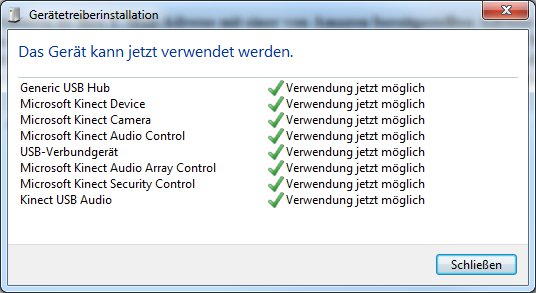
Kinect for Windows erfolgreiche Installation über Windows Update - Danach sollte im Windows Geräte Manager gecheckt werden, ob die Hardware korrekt installiert wurde:
- Falls dies nicht der Fall ist, sollten andere USB-Ports getestet werden und das SDK deinstalliert und reinstalliert werden.
- Nach erfolgreicher Installation sollte das Kinect for Windows Developer Toolkit installiert werden, um die Lauffähigkeit mittels einer Beispielanwendung zu überprüfen:
- Dafür bietet sich der Kinect Explorer an. Alle Beispiel Programme können über Startmenü/Microsoft Kinect SDK/Kinect SDK Sample Browser gestartet werden. In dem Programm kann man den Kinect Explorer auswählen und starten mit Run Sample:
Weiterlesen: Microsofts technische Entwicklungsgeschichte der Kinect oder Die technische Geschichte der Xbox Kinect und NUI
Bibliotheken für Windows Kinect
- FAAST, ein Projekt der University of South Carolina mit dem Gesten gemapt werden können zu Tastaturbefehlen. Damit war es möglich Spiele wie Call of Duty oder WOW mit der Kinect zu steuern.
- Unity3D, ein Tool, um 3D Spiele zu Entwickeln, die auf mehreren Plattformen laufen sollen. Unterstützt werden bspw. Web, Windows, iOS, Android, Xbox, Playstation und Wii. Damit ist es möglich Windows Games zu entwickeln, die mit Kinect gesteuert werden.
- Microsoft Robotics Developer Studio zum Entwickeln von Robotern, wobei die Kinect Sensoren z.B: für die Kollisionsabfrage benutzt werden können
Demo-Videos für Windows Kinect Anwendungen
- Kinect Controls Windows 7: sieht lustig aus, wenn gestandene Programmierer mit den Händen in der Luft rumfuchteln 🙂
- Virtual Postcard with Kinect: Hammermäßig! Virtual reality, jedenfalls für die anderen, unbedingt das Video anschauen.
- KMotion Capturer: Projekt zum Übertragen von Kinect Daten eines Benutzers und Import und MAtching auf ein 3d MAX Studio Maxscript-3D Model
- Kinect Angles Version: Schulkinder lernen beim Spielen u.a. die Gradzahlen von Kreisen zu zeigen, sieht echt cool aus!